Comment résoudre les problèmes de connexion Snapchat sur iPhone [résolu]
![Comment résoudre les problèmes de connexion Snapchat sur iPhone [résolu]](https://ilinuxgeek.com/storage/img/images/how-to-fix-snapchat-login-issues-on-iphone-[solved].png)
- 902
- 211
- Maëlle Perez
Snapchat est l'application que la plupart des jeunes de cette génération sont pour la communication et pour s'amuser. Mais ces derniers temps, nous avons reçu de nombreux rapports concernant les problèmes de connexion rencontrés par les utilisateurs d'iPhone tout en essayant d'accéder à l'application Snapchat sur leurs iPhones.
Certains des problèmes de connexion que les utilisateurs d'iPhone ont connus sont «ne pourraient pas se connecter», «l'utilisateur non trouvé», «Veuillez vérifier votre connexion et réessayer», etc., et ne laisse pas les utilisateurs de la connexion à l'application Snapchat.
Il peut y avoir différentes raisons pour causer ce type de problème avec l'application Snapchat sur iPhone et nous en avons collectivement répertorié quelques-uns ci-dessous.
- Mauvaise connexion Internet
- Le compte de l'utilisateur a été supprimé ou désactivé pour une raison quelconque
- Application Snapchat obsolète
- Modifications des paramètres réseau sur l'iPhone
- Le problème avec l'application Snapchat
- Utilisation d'un VPN sur l'iPhone
- Applications ou plugins tiers pour accéder aux services Snapchat
Dans cet article, vous trouverez de nombreuses solutions afin de résoudre différents types de problèmes de connexion liés à l'application Snapchat sur n'importe quel iPhone. Si vous êtes confronté à la même chose, vous êtes venu au bon poste. Veuillez continuer à lire et faire réparer cela.
Table des matières
- Correction 1 - Réinitialiser les paramètres du réseau
- Correction 2 - Désinstallez Snapchat et réinstallez-le
- Correction 3 - Mettez à jour l'application Snapchat
- Correction 4 - Désinstaller toutes les applications ou plugins tiers sur Snapchat
- Correction 5 - Désactiver la connexion VPN
- Correctifs supplémentaires
Correction 1 - Réinitialiser les paramètres du réseau
Certains utilisateurs d'iPhone ont affirmé que certains paramètres réseau provoquaient ce problème et en réinitialisant le réseau sur leurs iPhones, ils ont pu résoudre ce problème. Alors essayez de réinitialiser les paramètres réseau sur l'iPhone comme expliqué en utilisant les étapes ci-dessous.
Étape 1: vous devez ouvrir le Paramètres App sur l'iPhone comme première étape.
Étape 2: puis appuyez sur le Général Option comme indiqué ci-dessous.

Étape 3: Faites maintenant défiler vers le bas du bas du Général page et sélectionnez le Transférer ou réinitialiser l'iPhone Option comme indiqué.
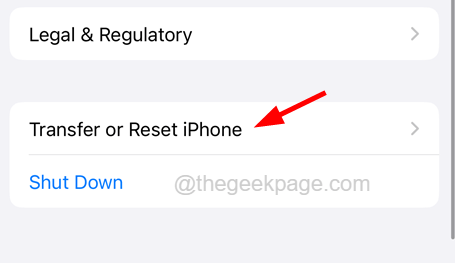
Étape 4: Appuyez sur le Réinitialiser Option de la liste en bas.
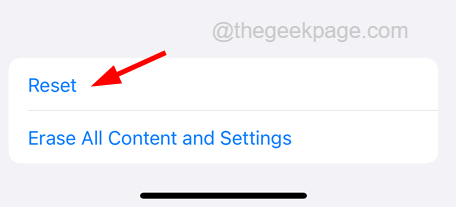
Étape 5: Une fois que le menu contextuel apparaît, choisissez le Réinitialiser tous les réglages option en appuyant dessus comme indiqué.
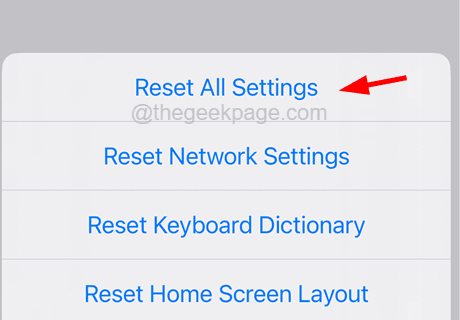
Étape 6: Pour continuer, cela pourrait vous demander d'entrer votre iPhone mot de passe.
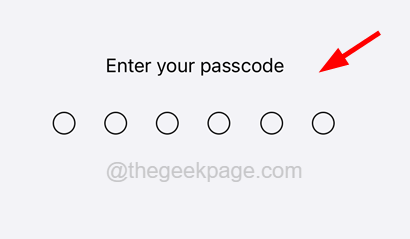
Étape 7: En entrant avec succès le mot de passe, vous devez appuyer sur Réinitialiser tous les réglages dans le menu contextuel à nouveau pour confirmer.
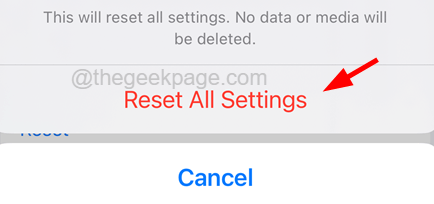
Étape 8: Cela commence à réinitialiser tous les paramètres réseau disponibles sur l'iPhone.
Correction 2 - Désinstallez Snapchat et réinstallez-le
La désinstallation de Snapchat, puis l'installer sur l'iPhone peut éliminer toute la possibilité d'erreurs ou de bogues techniques dans l'application pour provoquer de telles erreurs de connexion sur n'importe quel iPhone. Alors essayez de faire cela en utilisant les étapes ci-dessous.
Étape 1: Pour la désinstallation de Snapchat, appuyez à long terme sur le Snapchat Icône de l'application de l'écran d'accueil en premier.
Étape 2: puis sélectionnez le Supprimer l'application Option du menu contextuel qui apparaît à l'écran.
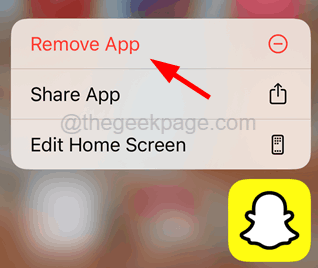
Étape 3: Maintenant, appuyez sur le Supprimer l'application option comme indiqué dans la capture d'écran ci-dessous.
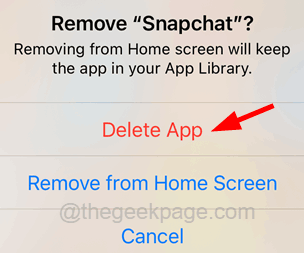
NOTE - Vous devrez peut-être à nouveau appuyer sur Supprimer l'application à des fins de confirmation.
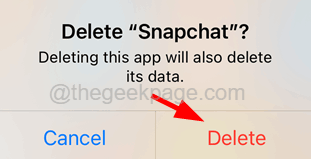
Étape 4: Cela commencera à désinstaller l'application Snapchat de votre iPhone en quelques minutes.
Étape 5: Une fois qu'il est désinstallé avec succès, ouvrez le Magasin d'applications Application sur votre iPhone en appuyant sur l'icône de l'App Store depuis l'écran d'accueil.
Étape 6: Maintenant, appuyez sur le Recherche Option en bas de l'App Store.
Étape 7: Type Snapchat dans la barre de recherche en haut et cliquez sur le en forme de nuage icône sur le Snapchat page comme indiqué dans la capture d'écran ci-dessous.
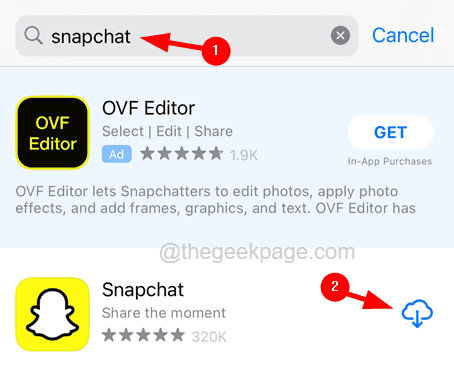
Étape 8: Cela recommence à installer l'application sur votre iPhone.
Veuillez vous assurer qu'il existe une solide connexion Internet sur votre iPhone car cela nécessite environ 250 Mo de données pour le téléchargement de l'application.
Correction 3 - Mettez à jour l'application Snapchat
Une application obsolète peut parfois se comporter étrangement comme discuté ci-dessus dans l'article. La mise à jour de l'application Snapchat peut donc résoudre ce problème en utilisant les étapes ci-dessous.
Étape 1: Localisez l'App Store sur votre iPhone et appuyez sur Long pour ouvrir son menu contextuel.
Étape 2: Une fois que le menu contextuel apparaît, sélectionnez le Mises à jour Option de la liste en cliquant dessus comme indiqué ci-dessous.
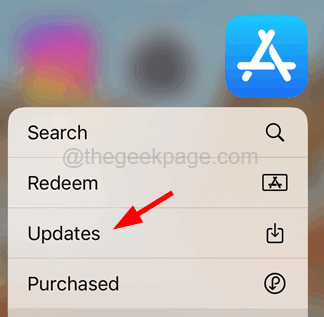
Étape 3: Cela ouvre la page du compte directement sur l'application de l'App Store.
Étape 4: Faites défiler vers le bas et vérifiez s'il existe des applications facilement disponibles pour une mise à jour.
Étape 5: Si oui, veuillez appuyer sur le Tout mettre à jour Option comme indiqué dans l'image ci-dessous.
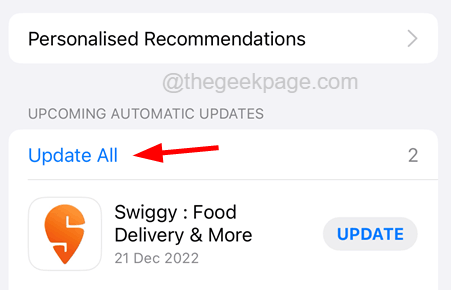
Étape 6: Une fois la mise à jour terminée, vérifiez si le problème est résolu ou non.
Correction 4 - Désinstaller toutes les applications ou plugins tiers sur Snapchat
Certains utilisateurs d'iPhone installent certaines applications ou plugins tiers pour peaufiner les services Snapchat pour accéder. Lorsque Snapchat détecte une telle chose, cela empêchera immédiatement l'utilisateur d'accéder à ses services et donc aux problèmes de connexion.
Alors essayez de désinstaller toutes les applications ou plugins tiers pour l'accès à Snapchat.
Correction 5 - Désactiver la connexion VPN
Si une connexion VPN est active sur n'importe quel appareil, elle empêchera les utilisateurs d'accéder aux principales pages Web et leur permet d'accéder uniquement à certains sites Web ou services sur n'importe quel appareil intelligent. L'utilisateur doit donc s'assurer si son iPhone s'est connecté à la connexion VPN.
Si c'est le cas, ils doivent désactiver le VPN et essayer d'accéder à Snapchat sur leurs iPhones. Vous pouvez désactiver le VPN sur votre iPhone en utilisant les étapes ci-dessous.
Étape 1: Tout d'abord, l'utilisateur doit ouvrir le Paramètres page sur leur iPhone.
Étape 2: puis sélectionnez le Général Option en cliquant dessus comme indiqué dans la capture d'écran ci-dessous.

Étape 3: Maintenant, appuyez sur le VPN et gestion des appareils option pour l'ouvrir.
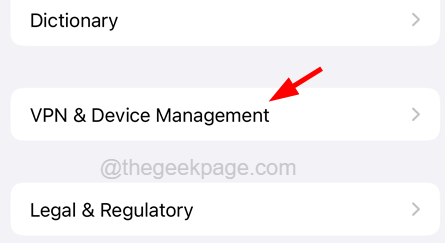
Étape 4: Sélectionnez le VPN Option en haut de la page en appuyant dessus comme indiqué ci-dessous.
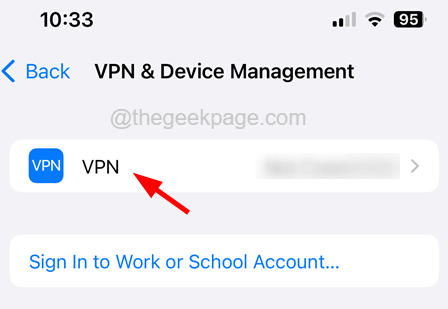
Étape 5: Une fois que la page VPN apparaît, s'il y a une connexion VPN trouvée, veuillez le désactiver.
Correctifs supplémentaires
Vérifiez votre connection internet
De nos jours, la plupart des applications sont basées sur le Web sur des smartphones qui ont besoin d'une bonne connectivité Internet pour une exécution en douceur. Snapchat est également l'un d'eux qui a besoin d'une connexion Internet. Alors, assurez-vous d'avoir une solide connexion Internet sur votre iPhone.
Par exemple, vous pouvez essayer d'accéder à toutes les vidéos sur l'application YouTube pour vérifier la connexion Internet ou essayer de parcourir n'importe quelle page Web sur Chrome ou Safari sur iPhone.
Si vous trouvez que la connexion Internet est faible, essayez de redémarrer votre routeur Wi-Fi et si possible, passez aux données mobiles lorsque le Wi-Fi est faible autour de vous. Une fois le signal Internet fort sur votre iPhone, essayez de vous connecter dans l'application Snapchat.
Réactivez votre compte Snapchat
Pour une raison quelconque, les utilisateurs peuvent avoir supprimé temporairement leur compte Snapchat et cela pourrait causer ces types de problèmes de connexion. Les utilisateurs doivent donc réactiver leur compte en se connectant à Snapchat en utilisant uniquement le nom d'utilisateur et le mot de passe avant de désactiver le compte.
NOTE - Il n'y a aucun autre moyen de modifier le mot de passe ou d'utiliser l'adresse e-mail pour activer le compte dans les 30 jours avant la suppression du compte en permanence.
Revérifiez votre nom d'utilisateur et votre mot de passe
Parfois, l'utilisateur peut avoir saisi le mauvais nom d'utilisateur et le mot de passe pour se connecter à Snapchat. Alors revérifiez le nom d'utilisateur tout en essayant d'accéder à Snapchat.
- « Comment résoudre les problèmes de luminosité de l'écran de l'iPhone [résolu]
- Comment résoudre le problème hors ligne de l'imprimante dans Windows 10 »

